エクセルに入力した名前の
ふりがなは
標準では表示されていませんが
実は入力と同時に
見えない裏側で
ふりがなを付けています。
しかし、
自動的にふりがなが挿入されるため
本名の読みとは異なる
ふりがなが付いている場合は多いです。
このふりがなを
キーボードだけで一時的に表示して
編集することができます。
簡単に操作できますので試してみてください。
◆説明
例えば聡という名前を入力しました。
ふりがなを表示するには
「Shift」+「Alt」+「↑」キーを
同時に押せばOKです。
確認のための
一時的な表示ですから
常時表示に変わるわけではありません。
表示されたふりがなは、
「サトル」でした。
しかし、この名前は
「ハジメ (聡)」です。
「サトル」を
「ハジメ」に変換するのは
リストから選択すれば簡単です。
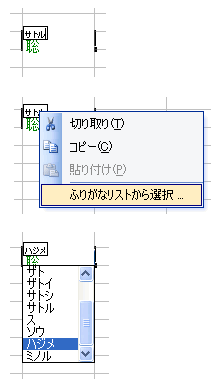
リストは、
表示された「サトル」を
右クリックすると表示されます。
リストが表示されない場合は
キーボードで書き換えもすることができます。